Excel Diagramme mit Piktogrammen aufwerten
Wir zeigen dir, wie du in Excel ein kreatives Piktogramm-Diagramm erstellst: Erfahre, wie du Standarddiagramme mit Symbolen kombinierst und so optisch aufwertest.

Du willst dein Diagramm nicht nur informativ, sondern auch visuell ansprechend gestalten? Dann bist du hier genau richtig. In dieser Anleitung erfährst du Schritt für Schritt, wie du ein Standard-Säulendiagramm in ein aussagekräftiges Piktogramm-Diagramm verwandelst. Alles, was du brauchst: ein Diagramm, zwei passende Symbole und ein bisschen Kreativität.
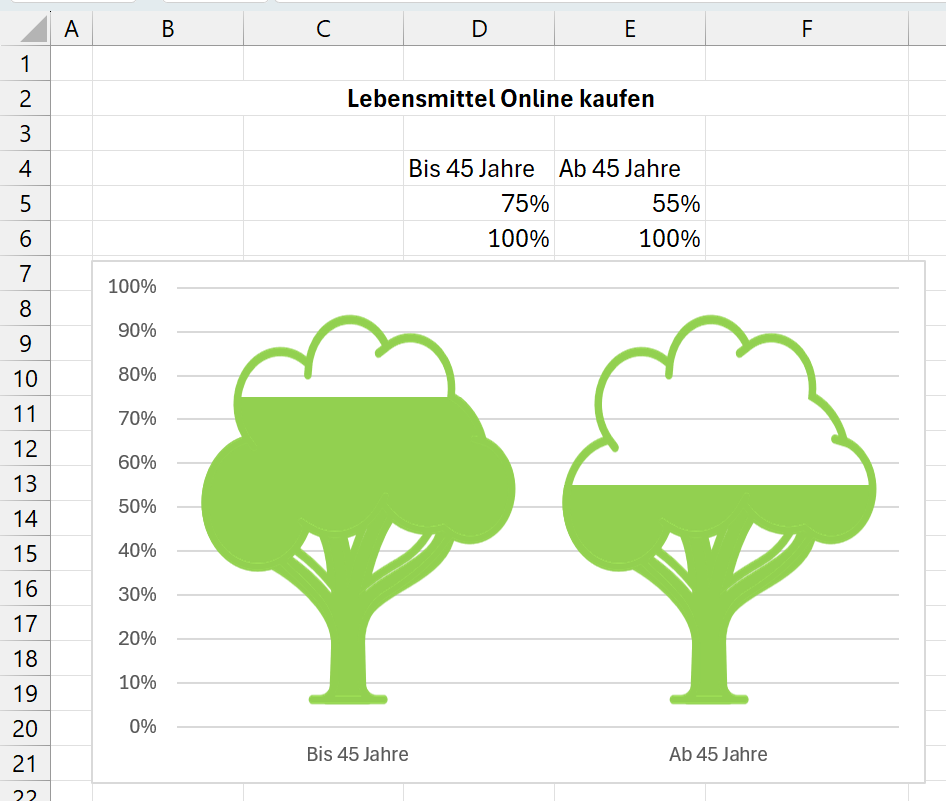
Excel-Säulendiagramm erstellen und Piktogramme auswählen
Du brauchst zum einen ein Diagramm, das du veränderst und zwei Piktogramme. Die Piktogramme sollten das gleiche Bild zeigen und müssen einmal in der gefüllten und noch einmal in der ungefüllten Version vorliegen.
Markiere die Zellen, aus denen du das Diagramm einfügen möchtest. In diesem Beispiel sind es die Zellen D4 bis E6. Aktiviere die Registerkarte Einfügen, klicke auf die Schaltfläche Säulen- und Balkendiagramm einfügen und wähle die erste Diagrammvorlage per Mausklick aus.
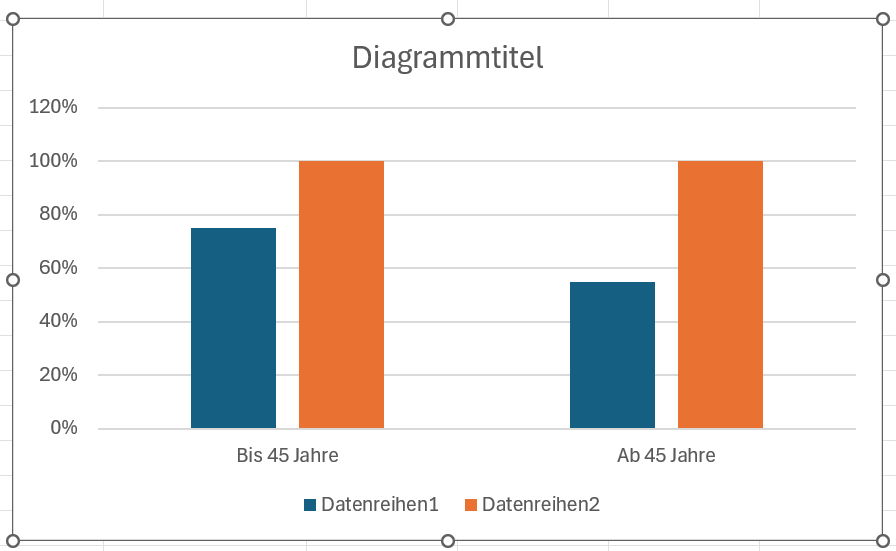
Entferne den Diagrammtitel und die Legende. Am schnellsten erledigst du die Arbeit mit einem Rechtsklick auf das Objekt und den Befehl Löschen.
Um das Piktogramm einzufügen, klicke neben das Diagramm in eine Zelle und aktiviere die Registerkarte Einfügen. Klicke auf die Schaltfläche Piktogramm und wähle die gewünschten Bilder aus. Achte darauf, dass du das gefüllte und das ungefüllte Piktogramm wählst.
Ändere, wenn gewünscht die Füllfarbe. Klicken dazu mit der rechten Maustaste auf das Piktogramm und wähle in der Minisymbolleiste mit einem Klick auf die Schaltfläche Füllung die gewünschte Farbe aus.
 Die Vorbereitungen sind nun abgeschlossen.
Die Vorbereitungen sind nun abgeschlossen.
Piktogramme ins Excel-Diagramm einfügen – Schritt für Schritt
Kopiere das Piktogramm mit der Füllfarbe. Es muss in der Zwischenablage liegen.
Klicke mit der rechten Maustaste auf das linke Diagramm und wähle den Befehl Datenreihen formatieren. Am rechten Rand öffnet sich der gleichnamige Aufgabenbereich.
Klicke auf das Symbol mit dem Eimer, aktiviere anschließend die Option Bild oder Texturfüllung und klicke auf die Schaltfläche Zwischenablage. Jetzt siehst du anstelle der Säulen das erste Piktogramm.
Setze noch die Option Stapeln und teilen mit.
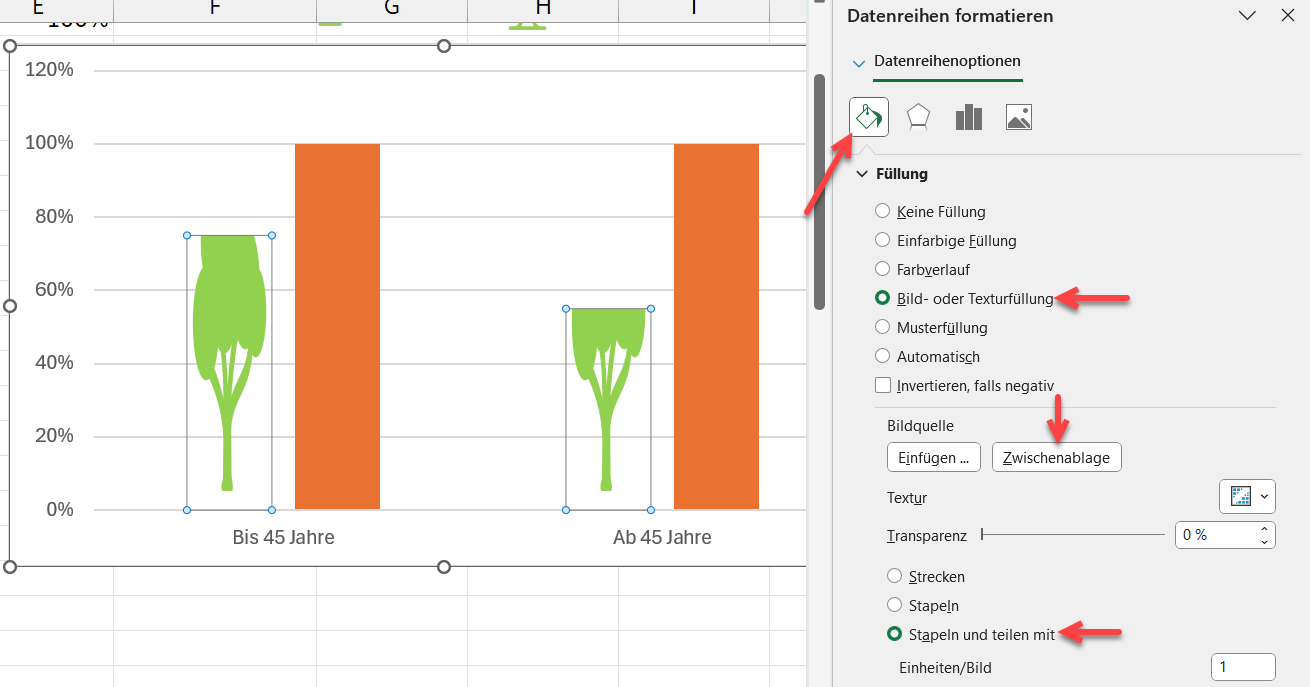
Führe diesen Schritt nun auch für die zweite Säulengruppe und für das zweite Piktogramm durch.

Jetzt geht es an die Feineinstellungen.
Damit die Piktogramme übereinander liegen, lasse die Säulengruppe markiert und klicke im Aufgabenbereich auf die Schaltfläche Datenreihenoptionen.
Stelle im Feld Reihenachsenüberlappung den Eintrag 100% und im Feld Abstandsbreite 0% ein. Jetzt stehen die beiden Piktogramme je Säulengruppe übereinander.
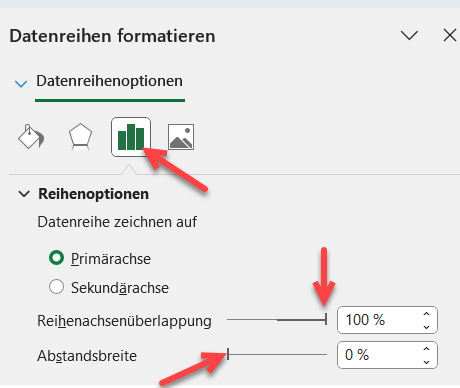
Zurzeit geht die Achse noch bis 120%. Wenn du dies ändern möchtest, klicke auf die Achse und anschließend auf die Schaltfläche Achsenoptionen.
Stelle im Feld Maximum den Eintrag 1 ein und klicke ins Diagramm, um diese Änderung zu übernehmen.
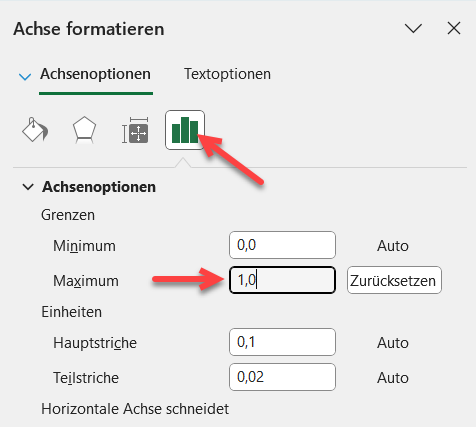 Jetzt bist du fertig. Dein Excel Diagramm besteht jetzt aus einem Piktogramm
Jetzt bist du fertig. Dein Excel Diagramm besteht jetzt aus einem Piktogramm

Trainings, die für dich interessant sein könnten: